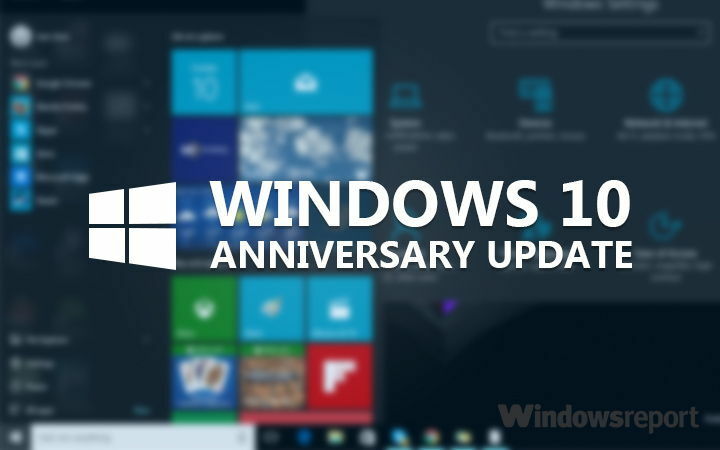- Makinenizde çalışan tüm arka plan işlemlerinin bir listesine mi ihtiyacınız var ve bu bilgilere erişmek için wmic aracını kullanmak mı istiyorsunuz?
- Komut İstemi'ne girmeniz gereken doğru komutlarla size yardımcı olabilir ve ihtiyacınız olanı gerçekten hızlı bir şekilde elde edebiliriz.
- Komut İstemi'ne yönetici ayrıcalıklarıyla erişirseniz sistem bilgilerine erişebileceğinizi unutmayın, bu nedenle bunu aklınızda bulundurun.

xİNDİR DOSYAYI TIKLAYARAK KURULUM
Bu yazılım, yaygın bilgisayar hatalarını onarır, sizi dosya kaybından, kötü amaçlı yazılımlardan, donanım arızasından korur ve bilgisayarınızı maksimum performans için optimize eder. Şimdi 3 kolay adımda bilgisayar sorunlarını düzeltin ve virüsleri kaldırın:
- Restoro PC Onarım Aracını İndirin Patentli Teknolojilerle birlikte gelen (patent mevcut burada).
- Tıklamak Taramayı Başlat PC sorunlarına neden olabilecek Windows sorunlarını bulmak için.
- Tıklamak Hepsini tamir et bilgisayarınızın güvenliğini ve performansını etkileyen sorunları gidermek için
- Restoro tarafından indirildi 0 okuyucular bu ay
Çeşitli önemli projeler üzerinde çalışırken ve anahtar kelime performans olduğunda, arka planda tam olarak hangi süreçlerin çalıştığını bilmek bir zorunluluktur.
Özellikle yukarıda belirtilen işlemlerden biri veya daha fazlası mevcut işinizi etkiliyorsa veya sadece ekstra meyve suyu kullanabilirsiniz.
Ve cihazınızın arka planda tam olarak ne çalıştığını bulmak oldukça kolaydır. wmic aracını kullanabilir ve istediğiniz tüm bilgileri sadece birkaç saniye içinde alabilirsiniz.
Nasıl, soruyorsun? Bu makalede size tam da bunu göstermek üzereyiz, bu nedenle ileride başvurmak üzere bu bilgileri elinizin altında olacak.
wmic ile arka plan işlemlerini nasıl öğrenebilirim?
aslında var bir birçok faydalı komut paha biçilmez bilgiler sağlayabilen yönetici ayrıcalıklarıyla açmanız koşuluyla bir Komut İstemi penceresine girebilirsiniz.
Arka plan süreçleri hakkında bilgi edinmenin yanı sıra sistem bilgilerini (BIOS seri numarası, kullanılabilir RAM veya kullanılabilir bölümlerle ilgili bilgiler) toplamak yalnızca birkaç tuşa basmaktır.
Yani, daha fazla uzatmadan, cihazınızda çalışan tüm işlemler hakkında gerekli tüm bilgileri nasıl alacağınız aşağıda açıklanmıştır.
- basın pencereler tuşuna basın, Komut İstemi'ni arayın ve Yönetici olarak çalıştır'a tıklayın.

- İşlemlerin ve bellek kullanımının kompakt bir görünümü için şunu yazın: görev listesi

- Her bir işlemin daha ayrıntılı bir görünümü için şunu yazın: wmic işlem listesi

Sistem bilgisi isterken her zaman Komut İstemi'ni yönetici ayrıcalığı ile açmayı unutmayın.
Daha çok bir PowerShell hayranıysanız, aşağıdakileri girerek yukarıda size gösterdiğimiz sonuçlarla aynı sonuçları elde edebilirsiniz. alma süreci emretmek.
wmic neden tüm programları listelemiyor?
Kullanarak tüm programları gerçekten gösteremezsiniz. wmicveya makinedeki tüm programlar biraz nadir görülen Windows Installer (MSI) paketleri olmadıkça, WMI çağrıları yapan herhangi bir şey.
Ancak, kayıt defterindeki Uninstall anahtarı, hemen hemen her şeyi gösteren tek yerdir. Denetim Masası'ndaki Programlar ve Özellikler listesinin tüm programların listesini doldurmak için kullandığı şey budur.
reg sorgusu "HKLM\SOFTWARE\Microsoft\Windows\CurrentVersion\Uninstall" /s | findstr /B ".*GörünenAdı"Yapmanız gereken tek şey bu ve dediğimiz gibi, ihtiyacınız olan tüm bilgiler sadece birkaç tuşa ve birkaç saniye uzağınızda.
wmic hakkında konuştuğumuz için, diğer Windows kullanıcıları giriş reddedildi, ve takma ad bulunamadı hatalar, bu yüzden sizin için bazı düzeltmeler hazırladık.
Bu makale size yardımcı oldu mu? Aşağıdaki özel yorumlar bölümünde bize bildirin.
 Hala sorun mu yaşıyorsunuz?Bunları bu araçla düzeltin:
Hala sorun mu yaşıyorsunuz?Bunları bu araçla düzeltin:
- Bu PC Onarım Aracını İndirin TrustPilot.com'da Harika olarak derecelendirildi (indirme bu sayfada başlar).
- Tıklamak Taramayı Başlat PC sorunlarına neden olabilecek Windows sorunlarını bulmak için.
- Tıklamak Hepsini tamir et Patentli Teknolojilerle ilgili sorunları çözmek için (Okuyucularımıza Özel İndirim).
Restoro tarafından indirildi 0 okuyucular bu ay